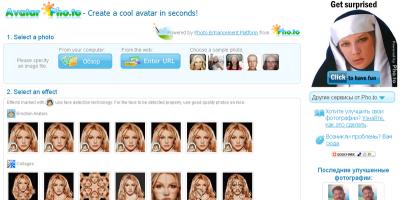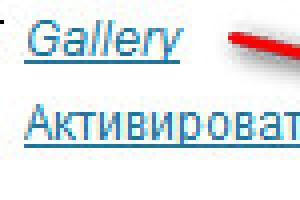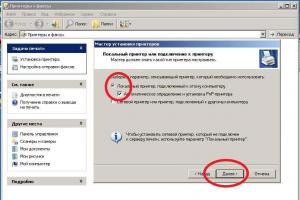Как установить Плей Маркет на Андроид? С таким вопросом сталкиваются покупатели недорогих китайских планшетов и смартфонов на Андроиде. Производители этих планшетов стремятся сэкономить на всем, на чем только возможно, для того чтобы предложить максимально низкую цену. В результате на их Андроид устройствах не оказывается Плей Маркета. Также необходимость устанавливать Плей Маркет может возникнуть перед теми пользователями, которые установили не стандартную прошивку на свое устройства. Поскольку во многих прошивках нет встроенного Play Market.
В принципе, Андроид устройство можно использовать и без Play Market. Но, в этом случае пользователь сталкивается с двумя проблемами. Во-первых, все приложения и игры приходится устанавливать вручную, скачивая и загружая APK файлы в память устройства. А во-вторых, при таком способе установки приложений можно забыть об обновлениях. Поэтому если у вас на руках оказался смартфон или планшет без Play Market, то лучше его один раз установить и забыть об этих проблемах. Итак, рассмотрим процесс установки Плей Маркет на Андроид шаг за шагом.
Шаг № 1. Включаем установку приложений из неизвестных источников.
Первое что нам нужно сделать, это включить возможность установки приложений из неизвестных источников. Для этого открываем Настройки Андроид устройства и находим там раздел «Безопасность».
Открываем раздел «Безопасность», находим там функцию «Неизвестные источники» и ставим напротив нее галочку.

Включаем функцию Неизвестные источники
Все, после того как мы включили поддержку неизвестных источников, настройки Андроид устройства можно закрывать.
Шаг № 2. Скачиваем установочный файл с Плей Маркет на Андроид устройство.
Далее нам нужен установочный файл Плей Маркета или так называемый APK-файл. Установочный файл с приложением Плей Маркет можете скачать на любом сайте, которому вы доверяете. Например, этот APK-файл можно скачать .
После того как вы получили нужный вам APK-файл его нужно скопировать в память устройства. Если вы скачивали APK-файл прямо на ваше устройство, то этого делать уже не нужно.
Шаг № 3. Запускаем установочный файл Плей Маркет и завершаем установку.
После того как вы скопировали APK-файл с Плей Маркетом в память устройства, запустите на устройстве любой файловый менеджер. С помощью файлового менеджера откройте этот APK-файл. После этого операционная система Андроид предложит вам установить приложение Плей Маркет.
Нужно отметить, что для того чтобы пользоваться Плей Маркетом вам придется ввести логин и пароль от Google аккаунта. Если у вас еще нет Google аккаунта, то вы можете его зарегистрировать. Это можно сделать прямо на вашем Андроид устройстве или на компьютере.
Сейчас многие заказывают смартфоны китайских производителей напрямую из Китая, что обходится дешевле в 1,5 раза, чем покупать этот же аппарат у российских ритейлеров. Еще одно преимущество приобретения смартфонов в Китае – это возможность купить устройство, которое не поставляется в Россию.
Самой большой популярностью у российских потребителей пользуется китайская площадка Aliexpress, где можно приобрести смартфон на любой вкус по приемлемой цене и с бесплатной доставкой.
Однако бывает и так, что наконец-то долгожданный девайс получен на почте, распакован, включен и тут возникает неприятный сюрприз в виде отсутствия в нем магазина приложений и вообще всех сервисов Google. Такое случается, если куплен телефон не с глобальной прошивкой, а с оригинальной, ориентированной на внутренний рынок Китая. В этой стране запрещен как сам поисковик Google, так и его сервисы. Поэтому при покупке смартфона на Aliexpress или другой площадке нужно внимательно читать описание, в котором, как правило, указано, что за прошивка установлена в телефоне – Global (глобальная с Google сервисами или возможностью их установить в одно нажатие) или Original (без Google Play для внутреннего рынка).
Давайте разберемся, как установить Google Play на китайский телефон, если вам не повезло купить такое устройство. Какого-либо универсального метода в этом вопросе нет, т.к. выбор того или иного метода зависит от самого гаджета, от его исходной прошивки, от производителя и других факторов. Рассмотрим самые «ходовые способы», один из которых наверняка подойдет для вашего китайского девайса.
Установка Google Play и других сервисов в одно нажатие
Самый простой способ установить Google Play с сервисами (GApps) присутствует у смартфонов от китайских производителей Xiaomi и Meizu – в них есть возможность инсталляции сервисов Google с помощью установщика, скачанного со встроенного фирменного магазина приложений. В устройствах Xiaomi – это установщик Google Installer, в Meizu – Google Apps Installer. Скачайте это приложение из каталога Mi Market для Xiaomi или App Center (App Store) для Meizu.
Установка Google Play в этом случае проста: нужно запустить приложение инсталлятор и следовать инструкциям на экране, нажимая кнопку «Далее » или «Продолжить ».


Можно попробовать установить сервисы Google с помощью приложения Google Installer и для других китайских смартфонов, скачав его из сторонних источников в виде apk файла, предварительно включив в настройках телефона разрешение на установку из неизвестных источников.

Важное замечание: Скачивайте apk файлы с авторитетных сайтов, например 4pda, во избежание заражения своего устройства вирусами.
Однако в случае с другими производителями нет гарантии, что Google Installer сможет установить все сервисы, т.к. его работоспособность на различных моделях китайских смартфонов отличается. Есть вероятность, что он вообще не сможет запуститься.
В этом случае может помочь установка Google Play с помощью сторонних утилит для модификации прошивки и системного программного обеспечения, называемых recovery.
Установка Google Play через recovery
Установка сервисов Google, так называемых GApps, через recovery – это процесс, требующий от пользователя определенной квалификации. Поэтому, если вы не продвинутый пользователь Android, то лучше для этой процедуры отдать телефон специалисту. Установка Play Market и других сервисов Google через recovery в большинстве случаев происходит корректно.
Рассмотрим процесс на примере популярной программы recovery Team Win Recovery Project (TWRP) и приложения Open GApps для сборки пакетов Google сервисов под конкретный смартфон.

Установка сервисов Google может происходить как с наличием (желательно), так и без них.

Если нужен только официальный магазин приложений Google Play, то следует выбрать пакет pico , в остальных случаях ориентируйтесь следующим списком:

В зависимости от выбранного пакета, его объем может занимать от 300 до 900 Мб, поэтому придется подождать, пока он загрузиться.
После скачивания тапнуть по кнопке «Установить » и весь процесс установки Google Play и других сервисов Google пойдет в автоматическом режиме.

Но это только в том случае, если приложению Open GApps были представлены привилегии суперпользователя. В противном случае пакет необходимо устанавливать в ручном режиме.
Перезагрузите смартфон в rocovery режим определенной комбинацией клавиш, в зависимости от производителя устройства комбинации могут быть такие:
- кнопка уменьшения громкости и кнопка вкл/выкл;
- кнопка увеличения громкости и кнопка вкл/выкл;
- увеличение (или уменьшение) громкости, кнопка вкл/выкл + кнопка Home;
- одновременное зажатие обоих сторон качельки регулировки + кнопка вкл/выкл.
В стартовом меню режима recovery выберите пункт Install и укажите скачанный файл пакета, имеющий расширение.zip Данный файл будет располагаться во внутренней памяти смартфона по пути Downloads/OpenGApps .

Подтвердите свайпом свое намерение установить сервисы, для инициализации процесса, и после его завершения перезагрузите смартфон тапом по кнопке Reboot System.
После перезагрузки, выбранные Google сервисы будут уже в наличии на вашем китайском смартфоне.
Так как Андроид – детище Google, войти в магазин приложений можно только имея почту Gmail. Для начала разберём регистрацию аккаунта.

Мы создали аккаунт. Это можно сделать как заранее, так и с телефона или планшета при первом его включении. Там всё очень просто – это делается во время настройки телефона. Нужно подключиться к Wi-Fi или мобильной сети, затем нажать «зарегистрировать аккаунт » и следовать инструкциям на экране. Если почта готова заранее, просто вводим свои данные и всё.
Настройки маркета
Автообновление приложений и оповещения
Для экономии трафика и памяти устройства нужно сразу обозначить автообновление приложений только через
Wi-
Fi
, всегда (то есть через мобильную сеть тоже) или никогда.
Также важно настроить уведомления на устройстве. Можно выбрать оповещения о наличии обновлений, об акциях и предложениях или о скором выходе игр, которые могут вас заинтересовать.
Родительский контроль
Если телефон был подарен ребёнку, уместно будет установить ограничения на контент из магазина приложений. Это можно сделать с помощью родительского контроля. Самое первое, что запросит устройство при включении функции – пин-код . Так что, вы можете быть спокойны, никто без вашего ведома не изменит настроек. Затем вы сможете выбрать допустимое возрастное ограничение контента Плей маркета.

Настройки маркета

Ввод пин-кода

Возрастные ограничения
Мгновенный запуск
В современной версии Андроид и Плей маркет появилась функция мгновенного запуска, которая позволяет до установки определить
, понравится вам приложение или нет. По моему мнению, это очень полезная функция, которая может вам пригодиться. И включается она довольно просто – нужно всего лишь поставить галочку «вкл» на соответствующий пункт в настройках.
Play Market – официальный магазин контента для Android. Поэтому неудивительно, что вопрос, как подключить Плей Маркет, возникает сразу после приобретения смартфона или планшета с «зеленым роботом». Давайте посмотрим, как установить и настроить это приложение, без которого взаимодействовать с Android-устройством будет очень сложно.
Установка
Все современные устройства, работающие на базе OC Android, заранее оснащаются Плей Маркетом. Но если по какой-то причине программы для доступа к магазину контента у вас нет, вы можете скачать её через любой мобильный браузер на свой смартфон или планшет.
Устанавливается Play Market по аналогии с другими приложениями с помощью файла с расширением *.apk. Вам нужно просто его запустить и дождаться окончания инсталляции.
Регистрация
С наличием приложения на мобильном устройстве мы разобрались, теперь нужно перейти к регистрации. Play Market работает только с сервисами Google, поэтому вам потребуется соответствующий аккаунт. Завести его можно через любой браузер на компьютере.
Если у вас есть почта Gmail, то аккаунт Google заводить не нужно, так как фактически это одно и то же.
Аккаунт создан. Теперь вам нужно указать свои идентификационные данные в настройках Play Market.
Создать учетную запись можно и прямо в приложении. Для этого:

Вам будет предложено добавить кредитную или дебетовую карту, а также указать параметры синхронизации. Делать это сразу необязательно; при необходимости эти параметры легко можно отрегулировать или добавить в настройках Play Market.
После еще нескольких нажатий стрелки вправо вы попадете на главную страницу приложения. Теперь нужно его немного настроить, чтобы в будущем не возникало проблем.
Теперь нужно его немного настроить, чтобы в будущем не возникало проблем.
Настройка
Главная ошибка пользователей, которая приводит к непомерной трате денег с баланса лицевого счета – неправильная настройка автоматического обновления приложений.
Если вы не обратите внимание на этот параметр, то при необходимости загрузить обновление приложение будет автоматически подключаться к интернету, растрачивая ваш трафик. Чтобы избежать подобных неприятных последствий, выполните следующие действия:

Ваши программы будут обновляться только при наличии подключения к Wi-Fi сети, оставив в покое интернет-трафик.
Также в настройках Play Market можно настроить фильтр контента, очистить историю поиска и указать некоторые другие параметры работы приложения, например, наличие уведомление и добавление иконок на рабочий экран.
Скачивание контента
Установить Плей Маркет и настроить его мало – нужно еще научиться правильно им пользоваться. Хотя ничего сложного здесь нет: интерфейс максимально логичен и понятен, полностью локализован на русский язык.
На первой странице вы можете увидеть несколько разделов: «Приложения, «Игры», «Фильмы», «Музыка» и т.д. Выберите нужный вам раздел, чтобы сузить круг поисков. В верхней строке появится различные топы платных, бесплатных и новых программ.
Вы можете пользоваться этими топами или искать нужные приложения через меню «Категории». Если вы знаете точное название программы, воспользуйтесь меню поиска. Чтобы скачать программу или игру, нужно открыть страничку с ней и нажать кнопку «Установить». Внимательно ознакомьтесь со списком разрешений, которые требует приложение, и если вы со всем согласны, нажмите «Принять».
Чтобы скачать программу или игру, нужно открыть страничку с ней и нажать кнопку «Установить». Внимательно ознакомьтесь со списком разрешений, которые требует приложение, и если вы со всем согласны, нажмите «Принять».
После этого начнется загрузка и последующая инсталляция программы или игры; вам же останется только дождаться завершения указанных процедур.
Если вам удобнее искать приложения на большом мониторе, можете запустить на компьютере браузер и перейти по адресу play.google.com.

Внимание! Мобильное устройство в этот момент должно быть подключено к интернету через Wi-Fi, чтобы успешно произвести синхронизацию с аккаунтом Google.
После непродолжительного ожидания игра появится на экране вашего смартфона или планшета.
Возможные проблемы
Чаще всего пользователи не могут запустить Play Market по причине того, что у них просто нет аккаунта Google. Исправить эту ошибку легко – нужно просто создать учетную запись.
Исправить эту ошибку легко – нужно просто создать учетную запись.
Если вы извлекали аккумулятор или ваше устройство полностью разряжалось, у него могли сбиться дата и время. Это также иногда становится причиной того, что Google Play Market отказывается запускаться.
Найдите в настройках своего устройства раздел «Дата и время» и установите правильные значения для своего региона. Еще одна проблема – переполненный кэш, вызывающий свои в работе Плей Маркет. Чтобы очистить его, перейдите в настройках в раздел «Приложения» и выберите там «Play Market». Пролистните экран немного вниз и нажмите кнопку «Очистить кэш».
Еще одна проблема – переполненный кэш, вызывающий свои в работе Плей Маркет. Чтобы очистить его, перейдите в настройках в раздел «Приложения» и выберите там «Play Market». Пролистните экран немного вниз и нажмите кнопку «Очистить кэш».
Особенности использования
Если вы решили по какой-то причине отказаться от использования Play Market или хотите заходить в него, используя другую учетную запись, сначала удалите аккаунт Гугл с телефона. Если вы не хотите тратить трафик, а возможности выйти в интернет с помощью сети Wi-Fi нет, можно установить игры на Андроид с компьютера. Правда, в этом случае понадобится дополнительный софт, с помощью которого скачанные на компьютер файлы *.apk будут передаваться в память мобильного устройства. Передать установочные файлы можно и в письме, но для этого сначала нужно настроить электронную почту на Андроиде.
Если вы не хотите тратить трафик, а возможности выйти в интернет с помощью сети Wi-Fi нет, можно установить игры на Андроид с компьютера. Правда, в этом случае понадобится дополнительный софт, с помощью которого скачанные на компьютер файлы *.apk будут передаваться в память мобильного устройства. Передать установочные файлы можно и в письме, но для этого сначала нужно настроить электронную почту на Андроиде.
Плей Маркет Google Play – официальный магазин приложений от компании Google для андроид устройств, ставший неотъемлемой частью телефонов и планшетов Android.
Обычно Плей Маркет Гугл Плей уже изначально установлен в устройствах андроид, но иногда бывают случаи, когда необходимо установить Play Маркет вручную, например если вы случайно его удалили, хотите выполнить откат к предыдущей версии или купили китайский андроид без Плей Маркета.
Как установить Плей Маркет Гугл Плей
Существуют два основных способа установки Google Play, первый – непосредственно на самом телефоне, или второй – при помощи компьютера. Ниже рассмотрим каждый вариант более подробно.
Прямая установка Плей Маркета
По умолчанию в устройствах андроид запрещена установки приложений из неизвестных источников, поэтому первое что вам нужно сделать – это разрешить их, для этого включите “Неизвестные источники”:
- Откройте “Настройки”.
- Перейдите в раздел “Безопасность”.
- Установите флажок напротив “Неизвестные источники”.
Внимание! Не забудьте снять этот флажок когда закончите установку, это нужно для защиты от случайного попадания нежелательных приложений в ваше устройство!
После этого вы можете приступать к скачиванию и установке Плей Маркета G00gle Play с нашего сайта.
- Скачайте файл Google Play APK.
- Вы можете получить предупреждение, что “этот тип файла может повредить устройство.” Не обращайте внимания (это стандартное предупреждение) и нажмите кнопку OK.
- Откройте APK, затем нажмите кнопку «Установить».
Всё, на этом процесс установки Плей Маркета завершён.
Установка Плей Маркета через компьютер
Если предыдущий способ вам не подошёл по каким-то причинам, например у вас нет Wi-Fi на устройстве, то вы можете воспользоваться альтернативным вариантом установки Гугл Плей через пк. Первое что вам нужно сделать, это загрузить APK файл на свой компьютер. Далее процесс установки будет такой же:
- Включите “Неизвестные источники” на вашем устройстве (см.выше).
- Скачайте Плей Маркет.
- Подключите устройство к компьютеру с помощью кабеля USB и скопируйте APK на ваш Android.
- Запустите APK и нажмите “Установить”.
В зависимости от типа вашего устройства – возможно вам понадобится получить , чтобы установить Плей Маркет.
Устранение неисправностей
Google Services Framework является одним из важнейших сервисов, который позволяет Плей Маркету взаимодействовать с приложениями на устройстве, для автоматического обновления игр и приложений. Если вдруг эти функции перестают работать, или возникают другие проблемы, то у вас могут появиться затруднения с обновлениями. Для того чтобы исправить эту проблему – вам необходимо очистить кэш Плей Маркета и Google Play:
- Откройте “Настройки”.
- Перейдите в “Приложения”.
- Найдите Google Play Store и нажмите на него, а затем нажмите “Очистить кэш”.
- Проделайте то же самое для Сервисы Google Play.
- Перезагрузите свой гаджет.
Эта процедура должна помочь устранить большинство проблем связанных с работой обновлений на устройствах Андроид.